win11怎么跳过pin码登录?win11取消开机密码pin登录教程 |
您所在的位置:网站首页 › win11取消密码登录 PIN › win11怎么跳过pin码登录?win11取消开机密码pin登录教程 |
win11怎么跳过pin码登录?win11取消开机密码pin登录教程
|
为了保证电脑的安全,很多win11用户会设置pin码,开机的时候需要输入正确的pin码才能登录系统。但是每次都要输入密码有点费时费力,win11怎么操作取消pin码登录呢?下面就来看看详细的教程。  Win11 22000.2003 专业工作站精简版 V2023 [电脑系统]
大小:5.40 GB
类别:其他版本
立即下载
Win11 22000.2003 专业工作站精简版 V2023 [电脑系统]
大小:5.40 GB
类别:其他版本
立即下载
win11取消pin码登录教程 方法一 1、按下键盘上的“win+i”打开设置菜单。 2、在左边栏中点击进入“账户”。 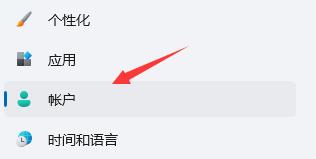
3、右侧找到“登录选项”,点击进入。 4、在登录方法下找到“pin”展开后点击“删除”。 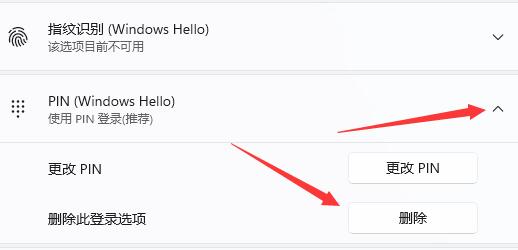
5、阅读删除pin码的结果,然后点击“删除”。 6、只要再输入我们的账户登录密码就可以了。 方法二 1、首先进入系统,按win+r打开运行,并输入regedit进入注册表。 
2、进入注册表后,找到对应文HKEY_LOCAL_MACHINE\SOFTWARE\Microsoft\Windows NT\CurrentVersion\PasswordLess\Device。 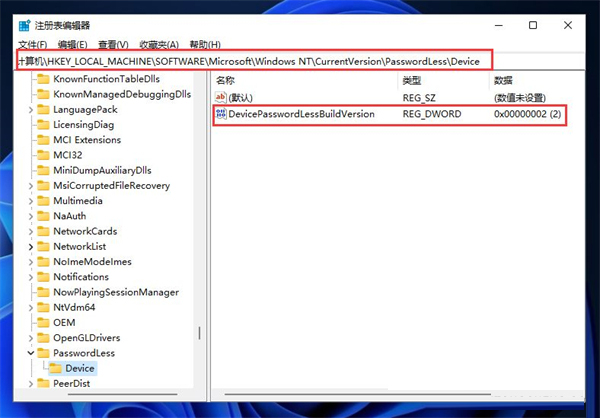
3、将DevicePasswordLessBuildVersion的原值2改为0。 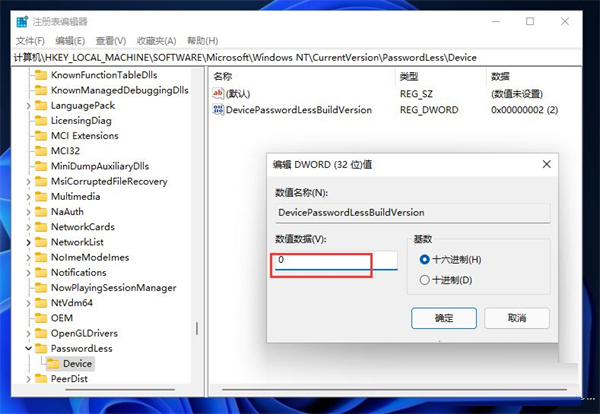
4、设置完成后关闭注册表,再次win+r打开运行框,输入control userpasswords2。 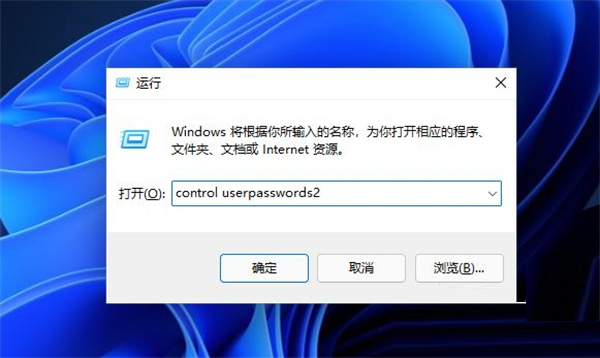
5、进入后,将图示的勾选取消。 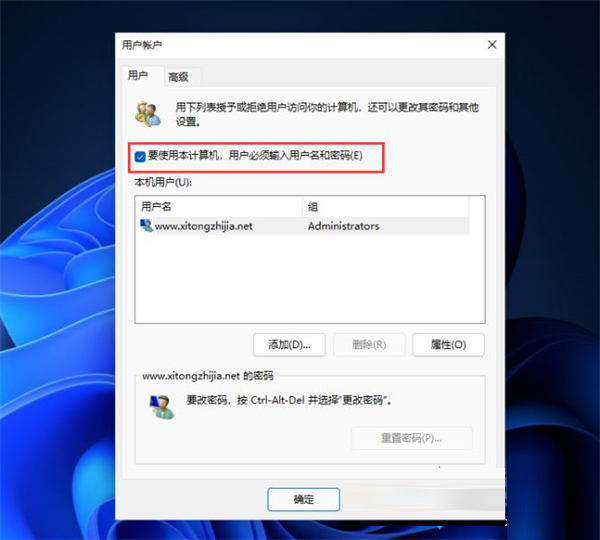
6、取消后点击应用,然后输入当前的账号的PIN码,再点击确定,下次开机系统就会自动登陆了。 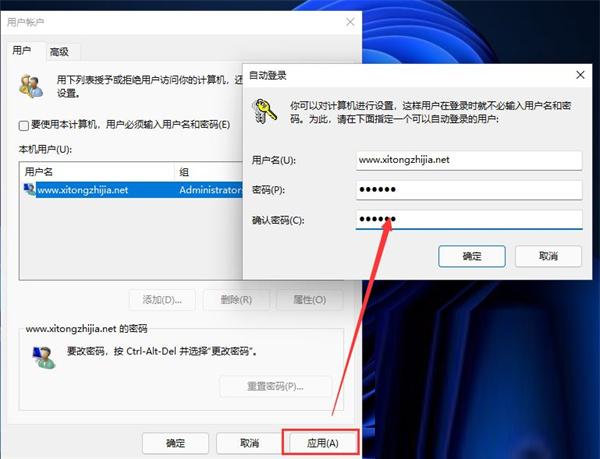
|
【本文地址】
今日新闻 |
推荐新闻 |